A forma como o iPad foi concebido é ideal para visualizar, ler e destacar textos no seu arquivo PDF. Efetuar destaques facilita a identificação de pontos fulcrais ou para referência no seu PDF. Para poder destacar um PDF no iPad sem ter quaisquer problemas, você necessita de ter PDFelement para iOS no seu iPad. Nesse artigo, mostraremos como você pode destacar um PDF no iPad gratuitamente.
Um aplicativo iOS que destaca arquivos de PDF inteligentemente no iPad é o PDFelement para iOS. Esse aplicativo é um aplicativo PDF completo que não só é compatível com iPads, iPhones e com o iPod Touch com iOS 8.0 e superior. Você pode utilizar esse software para destacar textos com cores diferentes, rasurar e sublinhar, criar notas utilizando notas adesivas e também adicionar comentários. Ele também possui uma ferramenta de desenho manual que faz com que a sua produtividade na plataforma iOS melhore.

PDFelement para iOS ostenta outros recursos PDF em destaque abaixo.
- Pode alterar textos, adicionar textos e excluir textos.
- Pode modificar páginas PDF rodando-as, excluindo-as e reorganizando-as.
- É um visualizador de PDF com uma ótima interface que lhe permite fazer zoom e percorrer as páginas PDF.
- Esse aplicativo permite as assinaturas com câmeras.
- Converte arquivos PDF para formatos como páginas iWork, HTML, Imagens, Word, Excel, PPT, TXT, EPUB e RTF.
- Você pode sincronizar arquivos em armazenamento em nuvem e compartilhá-los usando este aplicativo.
- Permite transferir arquivos de Mac ou PC para dispositivos iOS através da conexão Wi-Fi.
Como Destacar um PDF no iPad
Passo 1. Abrir o Arquivo PDF no iPad
Assim que você tiver instalado o Wondershare PDFelement para iOS no seu iPad, procure o app e toque nele para o abrir. Depois, você terá que passar pelas listas de documentos na janela do app. Toque no arquivo PDF que deseja ler e destacar. Por outro lado, você também pode abrir o PDF com o programa, indo para a pasta de documentos no seu iPad e tocando em Abrir com Wondershare PDFelement para iOS.
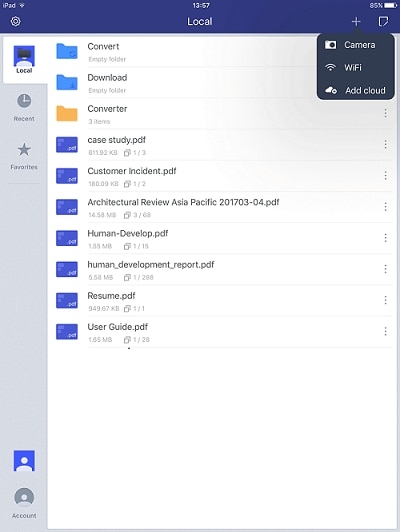
Passo 2. Guia nas Ferramentas para Destacar PDF
Assim que você tiver aberto o arquivo PDF, pode mover o dedo para a esquerda e tocar no ícone “Três pontos”. Este movimento exibirá opções de anotações incorporadas no aplicativo. Toque no primeiro, que é um ícone de “Destacar” e agora você pode selecionar o texto que deseja destacar.
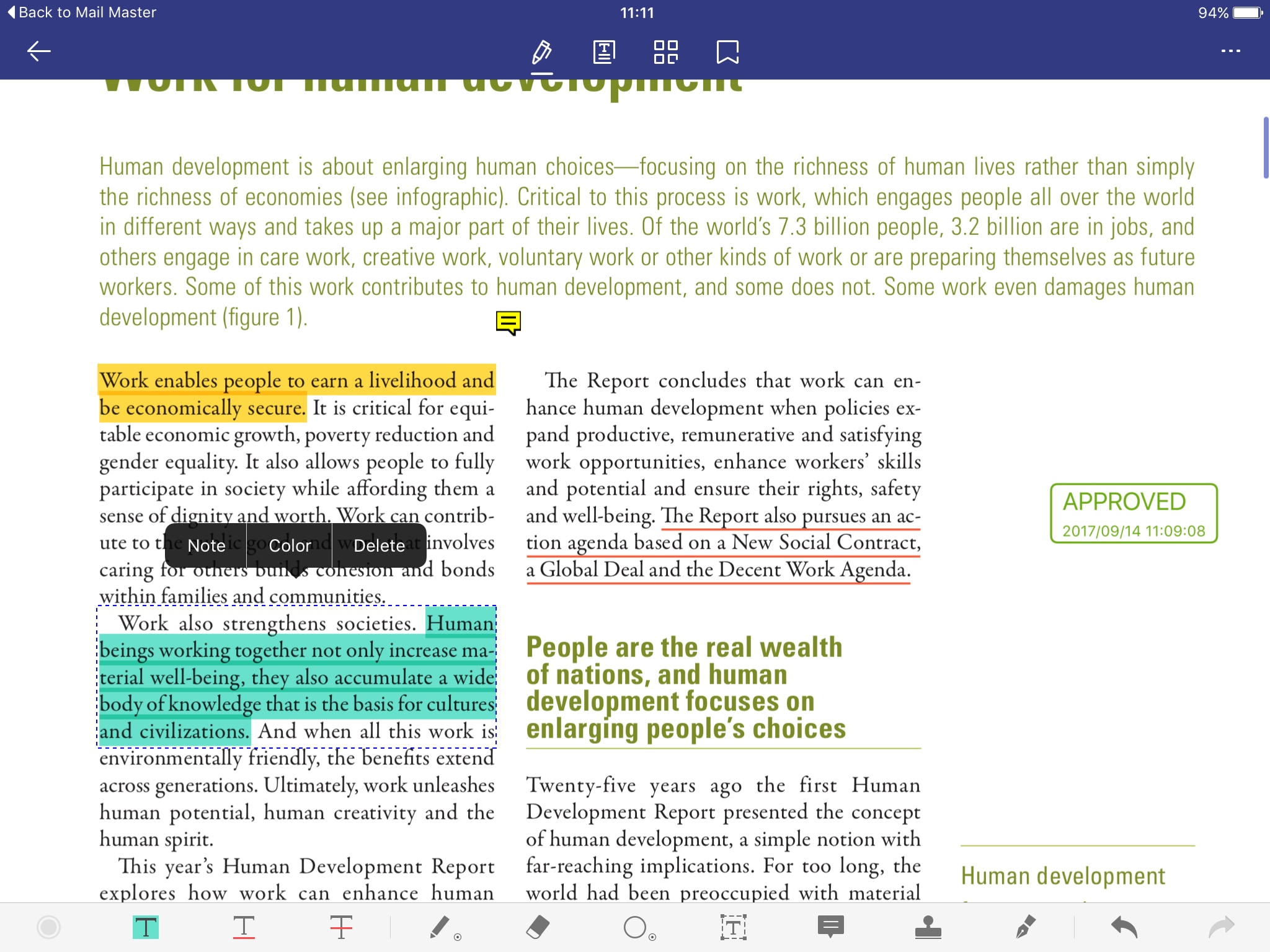
 100% Seguro | Sem anúncios |
100% Seguro | Sem anúncios |



